advertisement
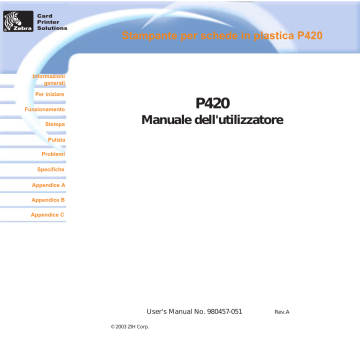
Card
Printer
Solutions
Informazioni generali
Per iniziare
Funzionamento
Stempa
Pulizia
Problemi
Specifiche
Appendice A
Appendice B
Appendice C
G
UASTI E RIPARAZIONI
In questo capitolo vengono presentate le soluzioni ai possibili inconvenienti che si possono incontrare nell'utilizzo della stampante P420. Nella tabella che segue, sono presentati i messaggi che vengono visualizzati allo schermo LCD della stampante, tanto quando si è in funzionamento normale quanto in presenza di guasti che vengono segnalati all'operatore con un messaggio di allarme. Nella tabella sono presentate anche alcune informazioni aggiuntive concernenti i problemi di qualità a livello della stampa delle carte.
5•1
Interprezione dei messaggi
MESSAGGIO
SIGNIFICATO
AZIONE
INITIALIZING
READY
WAIT TEMPERATURE
SELF TEST
DOWNLOADING DATA
PRINTING YELLOW
PRINTING MAGENTA
PRINTING CYAN
PRINTING BLACK
La stampante esegue un test interno prima dell'avviamento
La stampante è pronta per l'uso
Attendere il messaggio READY.
La stampante è in modalità di raffreddamento della testina di stampa
Stampa della carta di auto test
I dati della carta sono in corso di trasmissione
È in corso la stampa della base gialla
È in corso la stampa della base magenta
È in corso la stampa della base ciano
È in corso la stampa di una base monocroma
Attendere il messaggio READY.
Attendere la carta di prova.
Attendere l'inizio della stampa della carta.
Card
Printer
Solutions
Informazioni generali
Per iniziare
Funzionamento
Stempa
Pulizia
Problemi
Specifiche
Appendice A
Appendice B
Appendice C
MESSAGGIO SIGNIFICATO AZIONE
PRINTING VARNISH
PRINT HOLOGRAM
CLEAN PRINTER
CLEAN MAG HEAD
CLEANING
REMOVE RIBBON
È in corso la verniciatura
È in corso la stampa del rivestimento di un ologramma
Avviso all'operatore di eseguire la pulizia della stampante
Avviso all'operatore di eseguire la pulizia della testina magnetica
La stampante esegue una prodedura di pulizia interna
Eseguire la procedura di pulizia come indicato nella sezione 4 di questo manuale.
Eseguire la procedura di pulizia come indicato nell'Allegato A del manuale.
Non si è tolto il nastro mentre è in corso una procedura di pulizia
Rimuovere il nastro.
OUT OF RIBBON
MECHANICAL ERROR
OUT OF CARD
ROTATION ERROR
COVER OPEN
HEAD OPEN
COMMAND ERROR
PARAMETERS ERROR
ENCODING ERROR
Il nastro della stampante è esaurito
Sostituire il nastro della stampante.
All'interno della stampante esiste un difetto di movimentazione della carta
Il caricatore delle carte è vuoto
Togliere la carta danneggiata.
Accertarsi che la carta risponda alle specifiche.
Aggiungere delle nuove carte o regolare il caricatore in modo che accetti le carte.
All'interno della stampante esiste un difetto di rotazione della carta
Rimuovere la carta.
Il coperchio è aperto
Chiudere il coperchio.
La testina di stampa non è bloccata nella sua sede
I dati inviati dal PC non sono stati riconosciuti
Bloccare la tetsina di stampa nella sua posizione bassa.
Verificare che i dati siano disponibili per la stampa.
Provare a ristampare una carta a partire da dati validi e noti.
Le caratteristiche della carta non sono state riconosciute
Non si riesce a scrivere o a leggere i dati sulla banda magnetica delle carte
Verificare le opzioni prescelte per il pilota Windows e il tipo di stampante.
Verificare che le carte sono state caricate con la banda magnetica nella giusta posizione. Verificare se si
è specificato che si tratta di carte a bassa o ad alta coercività.
Verificare la conformità dei dati alle norme ISO. Vedere all'Allegato A di questo manuale per maggiori informazioni.
Card
Printer
Solutions
Informazioni generali
Per iniziare
Funzionamento
Stempa
Pulizia
Problemi
Specifiche
Appendice A
Appendice B
Appendice C
MESSAGGIO
READING ERROR
SIGNIFICATO
Non si riesce a leggere i dati sulla banda magnetica delle carte
AZIONE
Verificare che le carte sono state caricate con la banda magnetica nella giusta posizione.
Verificare se si è specificato che si tratta di carte a bassa o ad alta coercività. Verificare la conformità dei dati alle norme
ISO. Vedere all'Allegato A di questo manuale per maggiori informazioni.
REJECT BOX FULL
MAGNETIC ERROR
Il contenitore di raccolta delle carte rigettate è pieno
Svuotare il contenitore di rigetto e premere il pulsante di destra del display.
La stampante non rileva la banda magnetica sulla carta
Verificare la posizione della carta.
Contattare il proprio rivenditore per ottenere una assistenza tecnica.
FLASH ERROR
NO ACCESS
Errori a livello del nastro
: Verificare che il nastro di stampa non sia esaurito. Bloccare e quindi sbloccare il dispositivo della testina di stampa al fine di lanciare la sincronizzazione automatica del nastro. Se si usa un nastro a colori, il nastro deve avanzare automaticamente in modo tale che il bordo iniziale della base gialla venga a trovarsi al di sotto della testina di stampa. Accertarsi di avere indicato il tipo corretto di nastro a livello del pilota Windows.
Caricatore delle carte ed errori meccanici
: Assicurarsi di avere impostato correttamente la regolazione dello spessore delle carte in modo che le stesse vengano alimentate una alla volta.
Errori di codifica magnetica
: Verificare che le carte siano inserite nella stampante in modo corretto. Assicurarsi che le carte abbiano la coercività bassa o alta richiesta e che la loro configurazione è stato impostata correttamente a livello del pilota della stampante.
Allarme pulizia
: La stampante ha contanto il numero di carte che sono state stampate ed invia un messaggio che indica che è necessario procedere ad una operazione di pulizia (vedere al Capitolo 4).
Card
Printer
Solutions
Informazioni generali
Per iniziare
Funzionamento
Stempa
Pulizia
Problemi
Specifiche
Appendice A
Appendice B
Appendice C
Stampante per schede in plastica P420
5•2
Problemi di qualità di stampa
Questa sezione è dedicata alla soluzione di alcuni problemi connessi con la qualità di stampa. La qualità di stampa dipende da diversi fattori fra cui i due più importanti per accrescere la qualità di stampa sono la pulizia e la pila delle carte da stampare. Per diagnosticare e definiri i problemi di qualità in stampa, attenersi alla procedura che segue:
• Sulla carta stampata appaiono dei punti neri e delle zone non stampate o stampate in un colore diverso.
Possibile causa
A • Contaminazione della superficie della carta.
B • Polvere all'interno della stampante e/o rullo di pulizia sporco.
> > Soluzione
A 1 • Verificare che le carte siano conservate in un ambiente esente da polvere.
A 2 • Utilizzare un altro fornitore di carte.
B 1 • Eseguire una pulizia della stampante (vedere alla voce pulizia).
B 2 • Sostituire il rullo per la pulizia (vedere alla voce pulizia).
• Sulla superficie della carta ci sono delle righe orizzontali non stampate (bianche).
Possibile causa
A • Il nastro non è stato posizionato in modo corretto.
B • La testina di stampa è probabilmente sporca.
C • Gli elementi della testina di stampa sono probabil mente difettosi (ad esempio: dannegiati o bruciati).
> > Soluzione
A 1 • Aprire il coperchio e premere verso il basso la leva di sbloccaggio della testina di stampa al fine di aprire il braccio di supporto della stessa. La testina di stampa deve muoversi verso l'alto.
A 2 • Verificare che il nastro è correttamente avvolto sui relativi assi e che non presenti delle pieghe.
A 3 • Spingere in basso la leva di bloccaggio della testina di stampa fino a sentire un «clic» di conferma dell'avvenuto bloccaggio in posizione bassa.
A 4 • Il nastro procede allora a sincronizzarsi in modo automatico.
A 5 • Rilanciare la stampa.
B 1 • Eseguire una pulizia della testina di stampa (per la pulizia della testine di stampa vedere al paragrafo 4 • 2).
C 1 • Chiamare il servizio di assistenza per informazioni sulla sostituzione della testina di stampa.
Card
Printer
Solutions
Informazioni generali
Per iniziare
Funzionamento
Stempa
Pulizia
Problemi
Specifiche
Appendice A
Appendice B
Appendice C
Stampante per schede in plastica P420
• I risultati di stampa sono molto pallidi o inconsistenti.
Possibile causa
A • Probabilmente il nastro è stato conservato male o è danneggiato.
B • È possibile che le carte non rispondano alle specifiche richieste.
C • È possibile che il contrasto e/o l'intensità siano stati fissati su dei valori troppo alti.
D • Polvere o altre sporcizie sugli elementi della testina di stampa.
> > Soluzione
A 1 • Sostituire il nastro e lanciare di nuovo la stampa.
B 1 • Utilizzare un altro fornitore di carte.
C 1 • Regolare il contrasto e/o l'intensità a livello del software.
D 1 • Eseguire una pulizia della testina di stampa (per la pulizia della testina di stampa vedere al paragrafo 4 • 2).
• La spampa si presenta con delle immagini sfuocate.
Possibile causa
A • Probabilmente il nastro è posizionato male.
B • Probabilmente il nastro non è sincronizzato sulla posizione corretta delle basi di colore.
C • È possibile che le carte non rispondano alle specifiche richieste.
D • Polvere all'interno della stampante e/o rullo per la pulizia sporco.
> > Soluzione
A 1 • Aprire il coperchio e premere verso il basso la leva di sbloccaggio della testina di stampa al fine di aprire il braccio di supporto della stessa. La testina di stampa deve muoversi verso l'alto.
A 2 • Verificare che il nastro è correttamente arrotolato sui relativi assi.
A 3 • Spingere in basso la leva di bloccaggio della testina di stampa fino a sentire un «clic» di conferma dell'avvenuto bloccaggio.
A 4 • Il nastro procede allora a sincronizzarsi in modo automatico.
A 5 • Rilanciare la stampa.
B 1 • Aprire il coperchio e premere verso il basso la leva di sbloccaggio della testina di stampa al fine di aprire il braccio di supporto della stessa. La testina di stampa deve muoversi verso l'alto.
B 2 • Spingere in basso la leva di bloccaggio della testina di stampa fino a sentire un «clic» di conferma dell'avvenuto bloccaggio.
B 3 • Il nastro procede allora a sincronizzarsi in modo automatico.
B 4 • Rilanciare la stampa.
C 1 • Utilizzare un altro fornitore di carte.
D 1 • Eseguire una pulizia della testina di stampa (per la pulizia della testina di stampa vedere al paragrafo 4 • 2).
D 2 • Sostituire il rullo per la pulizia (per la cassetta per la pulizia vedere al paragrafo 4 • 3).
Card
Printer
Solutions
Informazioni generali
Per iniziare
Funzionamento
Stempa
Pulizia
Problemi
Specifiche
Appendice A
Appendice B
Appendice C
Stampante per schede in plastica P420
• La stampa non appare sulla carta.
Possibile causa
A • Probabilmente si è dimenticato di installare il nastro sulla stampante.
B • È possibile che le carte non rispondano alle specifiche richieste.
C • Probabilmente non si è collegato il cavo della testina di stampa.
D • Gli elementi della testina di stampa sono danneggiati o bruciati.
> > Soluzione
A 1 • Verificare la presenza del nastro nella stampante.
B 1 • Utilizzare un altro fornitore di carte.
C 1 • Spegnere la stampante e verificare le connessioni del cavo della testina di stampa.
D 1 • Chiamare il servizio di assistenza per informazioni sulla sostituzione della testina di stampa.
Per una qualità di stampa ottimale, tenere sempre chiuso il coperchio della stampante fatta eccezione per le fasi di installazione del nastro e per la procedura di regolazione dello spessore delle carte.
Se si vuole capovolgere una carta quando il coperchio della stampante è aperto, il dispositivo di ribaltamento non funziona ed allo schermo del display appare allora une messaggio di errore.
advertisement
Related manuals
advertisement